मैक पर हटाए गए वेब इतिहास को पुनर्प्राप्त करने के 3 आसान तरीके
"मैं हटाए गए सफारी इतिहास को पुनर्स्थापित करने की कोशिश कर रहा हूंटाइम मशीन से। मैंने टाइम मशीन में जाने के लिए क्लिक की गई पुनर्स्थापना से पुनर्स्थापना की तारीख का चयन किया है और जब संकेत दिया जाता है, लेकिन तब भी कुछ भी नहीं होता है जब मैं सफारी के इतिहास में जाता हूं, बस मेरा हाल ही का अविकसित इतिहास। क्या मुझे इस पुनर्स्थापना के बाद कंप्यूटर को पुनरारंभ करने की आवश्यकता है? क्या मुझे कुछ याद आ रहा है? "
इंटरनेट इतिहास, जिसे वेब ब्राउज़िंग के रूप में भी जाना जाता हैइतिहास, किसी भी तरह की जांच के लिए एक महत्वपूर्ण बात है। यह जांचकर्ताओं को कंप्यूटर पर वेब ब्राउज़र में खोजे गए डेटा पर एक नज़र रखने की अनुमति देता है। चूंकि हर कोई जानता है कि उनके वेब इतिहास को ट्रैक किया जा सकता है, कई उपयोगकर्ता इसे हटाना पसंद करते हैं। हालांकि, ऐसे इतिहास को देखने के तरीके हैं जब इसे हटा दिया जाता है और निम्न दिखाता है कि मैक पर हटाए गए इंटरनेट इतिहास को कैसे पुनर्प्राप्त किया जाए।
सौभाग्य से, यह अभी भी हटाए गए इंटरनेट इतिहास को पुनर्प्राप्त करना संभव है और निम्न मार्गदर्शिका आपको अपने मैक पर करने के लिए चरणों के माध्यम से चलेगी।
- भाग 1. टाइम मशीन बैकअप का उपयोग करके हटाए गए सफारी इतिहास को पुनर्प्राप्त करें
- भाग 2. कुकीज़ का उपयोग करके हटाए गए सफारी इतिहास का पता लगाएं
- भाग 3. मैक पर इतिहास (सफारी, क्रोम, आदि) को पुनर्प्राप्त करने का अंतिम तरीका
भाग 1. टाइम मशीन बैकअप का उपयोग करके हटाए गए सफारी इतिहास को पुनर्प्राप्त करें
यदि आप पहले से नहीं जानते हैं, तो टाइम मशीन एक हैसभी मैक पर प्रीलोडेड बैकअप उपयोगिता। यह आपको अपने मैक के डेटा का बैकअप लेने और जब चाहें इसे पुनर्स्थापित करने की अनुमति देता है। उपयोगिता के बारे में महान बात यह है कि आप अपने सफारी वेब इतिहास को भी ठीक कर सकते हैं।
चूंकि सफारी आपके मैक, टाइम मशीन का एक हिस्सा हैअपने मशीन पर आप के लिए अपने डेटा का समर्थन करता है। यदि आपने डेटा को पुनर्स्थापित करने के लिए कभी टाइम मशीन का उपयोग नहीं किया है, तो निम्नलिखित आपको सिखाएंगे कि उपयोगिता का उपयोग करके हटाए गए इंटरनेट इतिहास को कैसे पुनर्प्राप्त किया जाए।
चरण 1. अपने मैक के मेनू बार में टाइम मशीन आइकन पर क्लिक करें। विकल्प दिखाई देने पर, उस विकल्प पर क्लिक करें जो कहता है टाइम मशीन दर्ज करें अपने मैक पर उपयोगिता लॉन्च करने के लिए।

चरण 2. जब टाइम मशीन की उपयोगिता खुलती है, तो आप अपनी स्क्रीन पर कई विंडो देखेंगे। पर नेविगेट करें अनुप्रयोगों फ़ोल्डर और सफारी के लिए देखो। वह विंडो ढूंढें जहां आप अपना डेटा देखते हैं और उस बटन पर क्लिक करें जो कहता है पुनर्स्थापित.

उपयोगिता क्या करेगी यह आपके मैक पर सफारी विंडो के चयनित संस्करण को पुनर्स्थापित करेगा। इस तरह आप सफारी के अपने इंटरनेट इतिहास को पुनः प्राप्त कर लेंगे।
भाग 2. कुकीज़ का उपयोग करके हटाए गए सफारी इतिहास का पता लगाएं
यदि टाइम मशीन की उपयोगिता सक्षम नहीं थी और इसमें आपके सफारी इंटरनेट इतिहास के लिए बैकअप नहीं है, तो आपके पास एक और विकल्प है कि आप अपने वेब इतिहास को देखने के लिए अपने ब्राउज़र की कुकीज़ का उपयोग करें।
कुकीज़ विभिन्न वेबसाइटों द्वारा रखी गई छोटी फाइलें हैं और वे अक्सर आपको उन वेबसाइटों को देखने देती हैं जिन्हें आपने अपने मैक पर ब्राउज़र का उपयोग करके देखा है।
निम्नलिखित है कि अपने मैक पर सफारी में कुकीज़ का उपयोग करके हटाए गए इंटरनेट इतिहास को कैसे देखें:
स्टेप 1. अपने डॉक में लॉन्चपैड पर क्लिक करें और सर्च करें और सफारी पर क्लिक करें। यह आपके मैक पर आपके लिए ब्राउज़र लॉन्च करेगा।

स्टेप 2. जब सफारी लॉन्च होगी, पर क्लिक करें सफारी अपनी स्क्रीन के ऊपरी-बाएँ कोने पर मेनू और उस विकल्प का चयन करें जो कहता है पसंद। यह ब्राउजर के लिए सेटिंग मेन्यू खोलेगा।

चरण 3. निम्न स्क्रीन पर, उस टैब पर क्लिक करें जो कहता है एकांत जैसा कि कुकीज़ को सहेजा जाता है। एक बार टैब के अंदर, उस बटन पर क्लिक करें जो वेबसाइट डेटा प्रबंधित करें.

चरण 4. आपको उन वेबसाइटों की सूची दिखाई देगी जो आपके मैक पर सफारी से एक्सेस की गई थीं।

यह है कि अपने मैक पर सफारी ब्राउज़र के हटाए गए इंटरनेट इतिहास को कैसे ढूंढें।
भाग 3. मैक पर इतिहास (सफारी, क्रोम, आदि) को पुनर्प्राप्त करने का अंतिम तरीका
यदि उपरोक्त विधियाँ आपको ठीक करने में विफल रहींसफ़ारी ब्राउज़र का वेब इतिहास। या क्या होगा अगर सफारी आपका डिफ़ॉल्ट ब्राउज़र नहीं है और आप ब्राउजिंग के लिए क्रोम या फ़ायरफ़ॉक्स जैसे किसी अन्य ब्राउज़र का उपयोग करते हैं?
एक सॉफ्टवेयर है जिसका नाम https: //www.tenorshare है।com / products / mac-data-recovery.html जो आपको अपने मैक पर किसी भी ब्राउज़र के वेब इतिहास सहित फ़ाइलों को पुनर्प्राप्त करने की अनुमति देता है। सॉफ्टवेयर सबसे खराब डेटा हानि स्थितियों से भी फ़ाइलों को पुनर्स्थापित करने में सक्षम है क्योंकि यह उन्नत डेटा रिकवरी एल्गोरिदम का उपयोग करता है।
निम्नलिखित आपके मैक पर पूर्वोक्त सॉफ़्टवेयर का उपयोग करके स्थापित किसी भी वेब ब्राउज़र के इंटरनेट इतिहास को पुनर्प्राप्त करने का तरीका है:
चरण 1 सॉफ़्टवेयर के नवीनतम संस्करण को प्राप्त करें और इसे अपने मैक पर इंस्टॉल और लॉन्च करें। पहली स्क्रीन पर, उस ड्राइव को चुनें जहां आपके ब्राउज़र इंस्टॉल हैं और क्लिक करें स्कैन बटन।
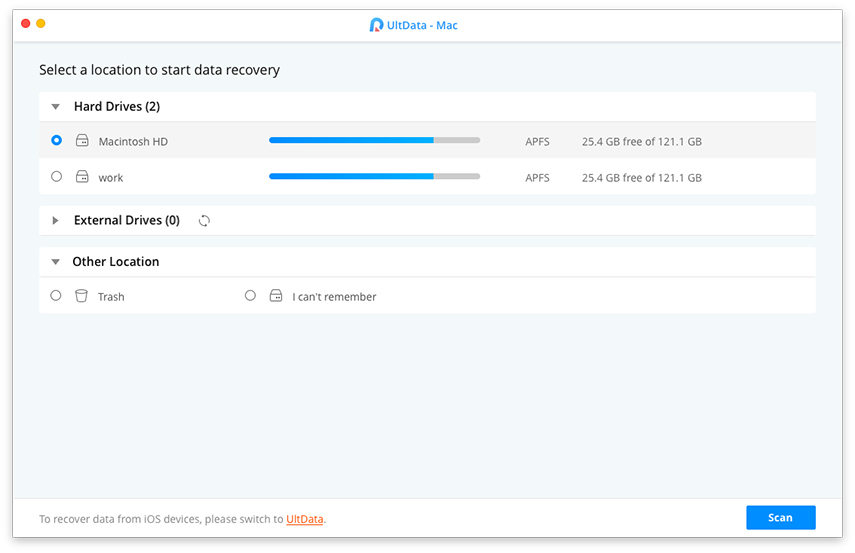
चरण 2 यदि आप macOS High Sierra या बाद में अपनी मशीन पर चल रहे हैं तो SIP फ़ंक्शन को अक्षम करें। ऐसा करने के लिए निम्न चरणों का उपयोग करें।

चरण 3 अब आप अपनी स्क्रीन पर परिणामों का पूर्वावलोकन करेंगे। अपने इंटरनेट इतिहास से संबंधित फ़ाइलों का चयन करें और पर क्लिक करें वसूली फ़ाइलों को पुनर्प्राप्त करने के लिए बटन।

चरण 4 एक फ़ोल्डर का चयन करें जहां आप वेब ब्राउज़िंग इतिहास को पुनर्स्थापित करना चाहते हैं।

आपके द्वारा ऊपर चुनी गई ब्राउज़िंग संबंधित फाइलें आपके मैक पर बहाल हो जाएंगी। फिर आप इंटरनेट मशीन को देखने के लिए इन फ़ाइलों को खोल सकते हैं जो आपकी मशीन से हटा दी गई थीं।
निष्कर्ष
अगर कोई कभी अपने ब्राउज़िंग सत्र को हटा देता हैइतिहास, उपरोक्त मार्गदर्शिका आपको अपने मैक पर हटाए गए इंटरनेट इतिहास को पुनर्प्राप्त करने में मदद करेगी। हमें उम्मीद है कि यह आपको उस इतिहास को पुनर्स्थापित करने में मदद करता है जिसे आप वास्तव में अपनी मशीन पर देखना चाहते थे।







![[हल] कैसे खो iPhone 8 कॉल इतिहास पुनर्प्राप्त करने के लिए](/images/iphone-data/solved-how-to-recover-lost-iphone-8-call-history.jpg)

